使用Kotlin 进行 Android 开发(1)

Kotlin Android
根据Realm Report (2017-Q4,https://realm.io/realm-report/2017-q4 ) ,过去的一年在Android 端的开发:Java 从 95% 降低到 Java 85%, 而 Kotlin 从 5% 涨到 15% ,如下图所示

Kotlin is about to change the whole Android ecosystem
从这个趋势来看,加上最新 Android Studio 3.0的发布(内置 Kotlin 开发 Android 项目的支持),Kotlin 将会很快颠覆 Java 在 Android 领域的地位。
本章将带领大家快速入门使用 Kotlin 进行 Android 应用程序的开发。
14.1 快速开始 Hello World
我们从一个简单的 Kotlin 版本的Hello World Android 应用程序开始。
14.1.1 准备工作
首先准备好开发工具。Android 开发还是用 Google 官方支持的 IDE Android Studio 好。
Android Studio 3.0 简介
Google 在 2017-10-26 发布了 Android 8.1 Oreo 开发者预览版的同时还正式发布了 Android Studio 3.0 ,为其 IDE 引入了一系列新功能。
Android Studio 3.0 专注于加速 Android 应用开发,包含大量更新内容,其中最主要的功能之一就包括对 Kotlin 的支持。正如谷歌在 Google I / O 2017.5 所宣布的那样,Kotlin 已被官方支持用于 Android 开发。 Android Studio 3.0是第一个支持 Kotlin 语言的里程碑式版本(在此之前,可以使用Android Studio 的 Kotlin 插件的方式)。
在该版本中提供了许多方便实用的功能如代码自动补全和语法高亮显示,另外,Android Studio 内置转换工具可以非常方便地把 Java 代码转换成 Kotlin 代码,如下图所示
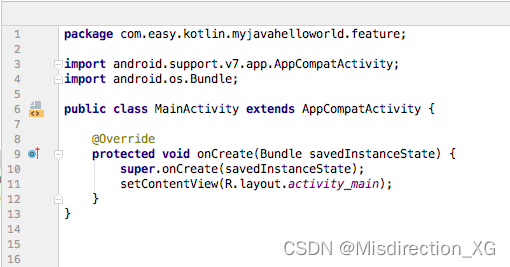
原始的Java 代码
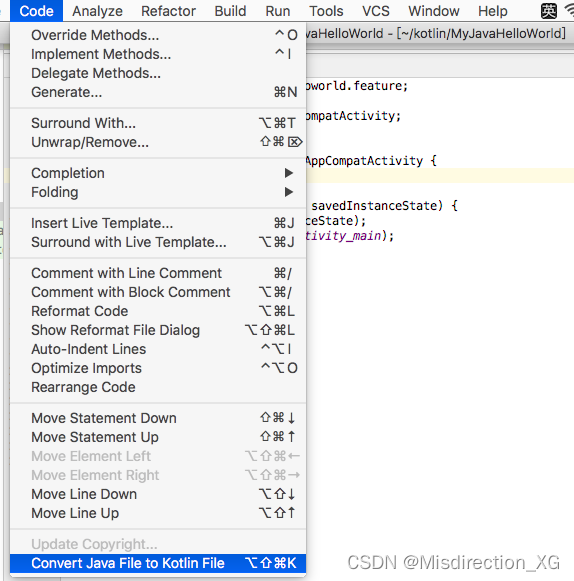
Java 转 Kotlin 工具
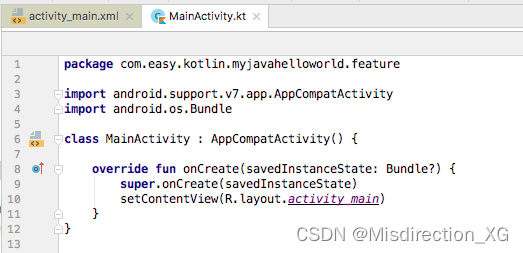
转换之后的 Kotlin 代码
安装 Android Studio 3.0
Android Studio 是 Android 的官方 IDE。Android Studio 3.0的一个亮点就是内置了 Kotlin 的支持(https://developer.android.google.cn/kotlin/index.html)。正如 Google I/O 2017 所说的那样, Kotlin 已成为 Android 官方开发语言。
使用 Android Studio 3.0, 我们可以方便地把Java 源代码自动转换成 Kotlin 代码,也可以直接创建 Kotlin 语言开发的 Android 项目, 只需要在新建项目的时候勾选 Include Kotlin support 即可。
首先去官网下载安装:https://developer.android.google.cn/studio/install.html 。笔者当前下载的安装包版本是 android-studio-ide-171.4408382-mac.dmg ,下载完毕点击 dmg 文件
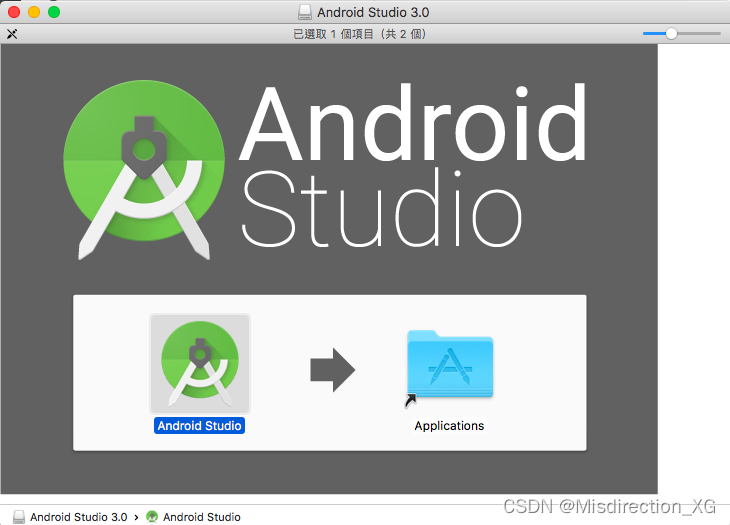
安装 android studio ide
拷贝至应用程序即可。
14.1.2 创建基于 Kotlin 的Android 项目
首先新建项目。如果您未打开项目,请在 Welcome to Android Studio 窗口中点击 Start a new Android Studio project
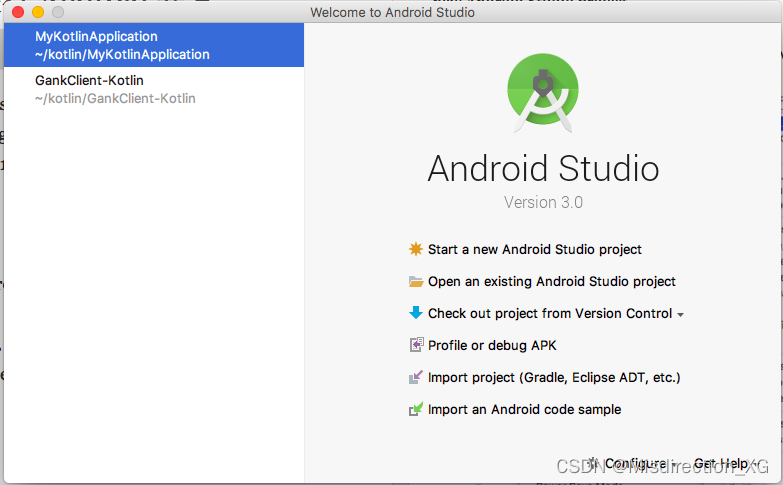
Welcome to Android Studio 窗口
如果您已打开项目,请依次点击 File > New > New Project ,如下图所示

新建项目
进入 Create Android Project 对话框。在创建 Android 项目对话框中配置应用基本信息,注意勾选 Kotlin 支持选项,点击 Next。如下图所示
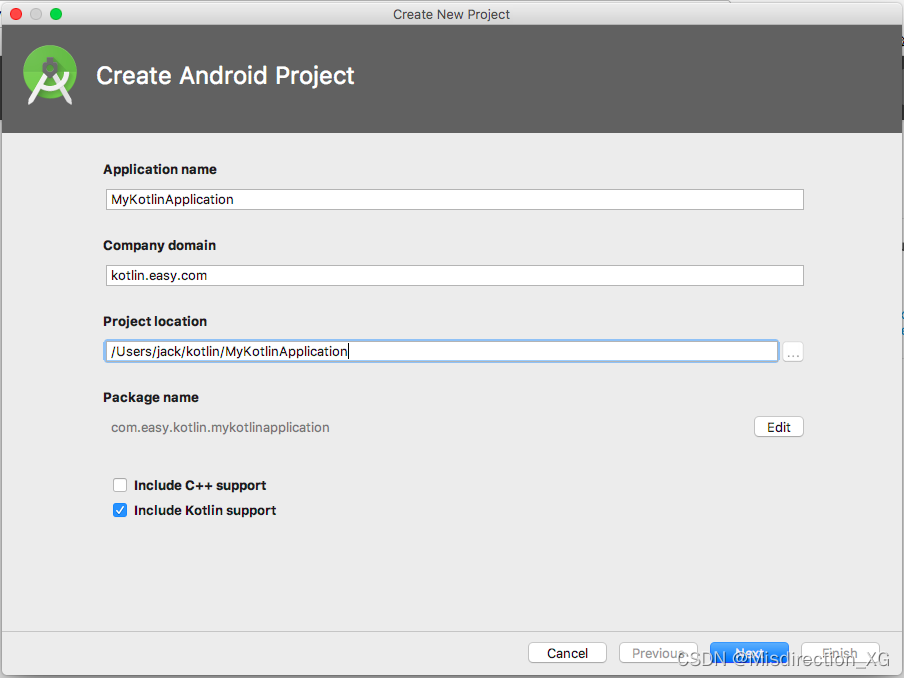
创建基于 Kotlin 的Android 项目
进入 Target Android Devices 配置应用运行 SDK 以及环境信息
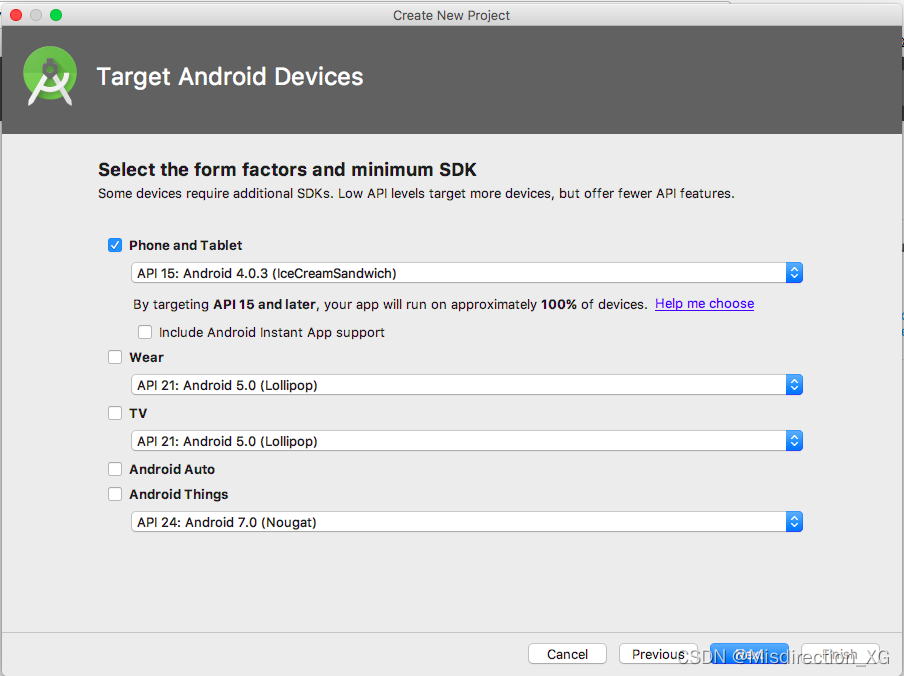
Target Android Devices
我们勾选 Phone and Tablet 选项,API 15:Android 4.0.3 ,点击 Next 进入添加 Activity 界面
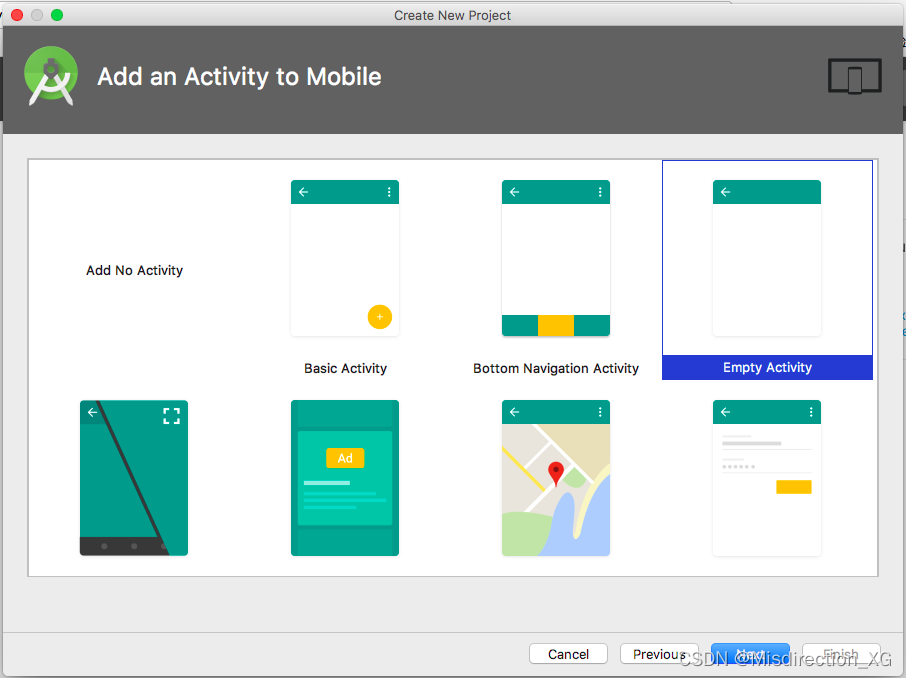
添加 Activity 界面
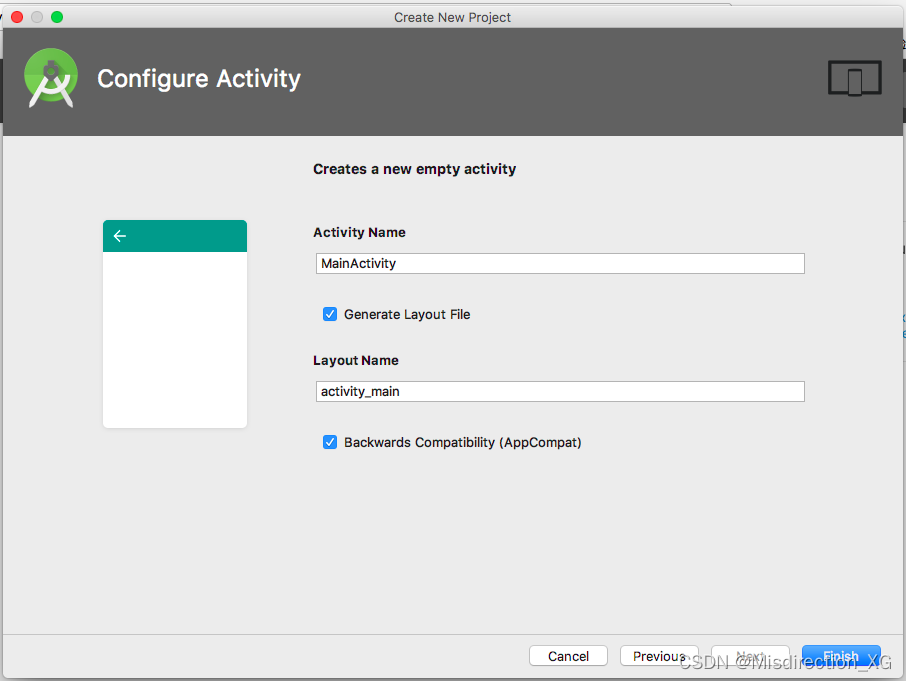
我们选择 Empty Activity,点击 Next,进入配置 Activity 界面
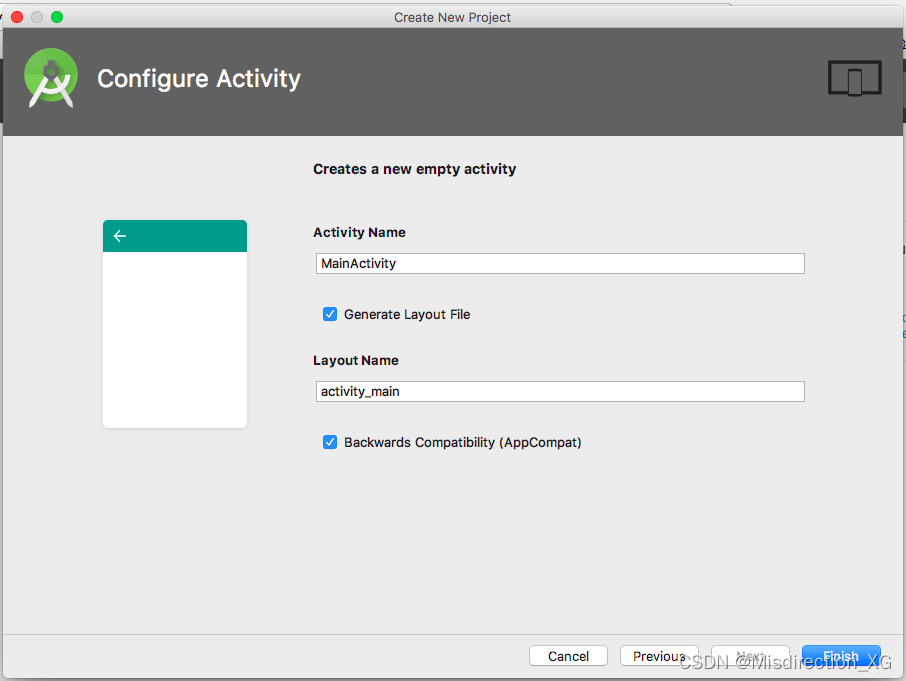
配置 Activity 界面
配置好 Activity Name与 Layout Name 之后,点击 Finish。我们将得到一个 Kotlin 版本的Hello World Android 应用程序。工程目录如下
工程目录
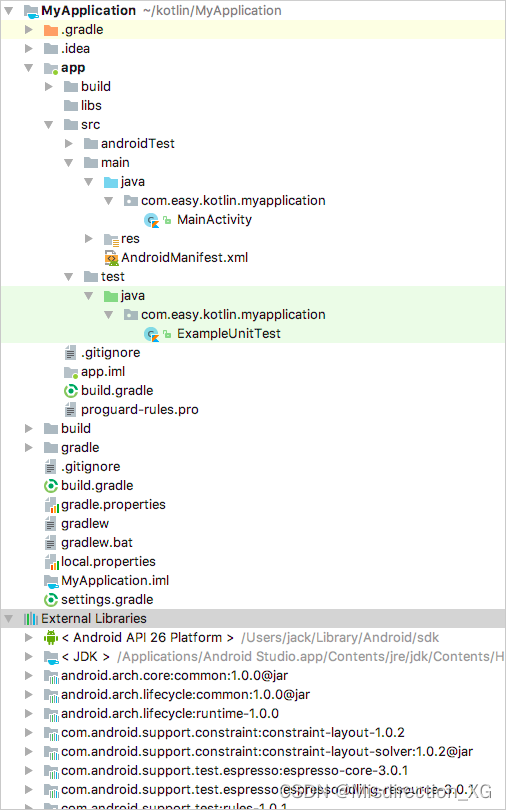
14.1.3 工程目录文件说明
其中,在顶层的 Gradle 配置文件 build.gradle 中添加了 kotlin-gradle-plugin 插件的依赖
buildscript {
ext.kotlin_version = '1.1.51'
...
dependencies {
classpath 'com.android.tools.build:gradle:3.0.0'
classpath "org.jetbrains.kotlin:kotlin-gradle-plugin:$kotlin_version"
}
...
app 目录下的build.gradle 配置文件内容如下
apply plugin: 'com.android.application'
apply plugin: 'kotlin-android'
apply plugin: 'kotlin-android-extensions'
dependencies {
...
implementation"org.jetbrains.kotlin:kotlin-stdlib-jre7:$kotlin_version"
...
}
其中的apply plugin: ‘kotlin-android-extensions’ 表示使用 Kotlin Android Extensions插件。这个插件是 Kotlin 专门针对 Android 扩展的插件,实现了与 Data-Binding、 Dagger等框架的功能。
布局文件activity_main.xml内容如下
<?xml version="1.0" encoding="utf-8"?>
<android.support.constraint.ConstraintLayout xmlns:android="http://schemas.android.com/apk/res/android"
xmlns:app="http://schemas.android.com/apk/res-auto"
xmlns:tools="http://schemas.android.com/tools"
android:layout_width="match_parent"
android:layout_height="match_parent"
tools:context="com.easy.kotlin.myapplication.MainActivity">
<TextView
android:layout_width="wrap_content"
android:layout_height="wrap_content"
android:text="Hello World!"
app:layout_constraintBottom_toBottomOf="parent"
app:layout_constraintLeft_toLeftOf="parent"
app:layout_constraintRight_toRightOf="parent"
app:layout_constraintTop_toTopOf="parent" />
</android.support.constraint.ConstraintLayout>
MainActivity.kt 代码如下
package com.easy.kotlin.myapplication
import android.support.v7.app.AppCompatActivity
import android.os.Bundle
class MainActivity : AppCompatActivity() {
override fun onCreate(savedInstanceState: Bundle?) {
super.onCreate(savedInstanceState)
setContentView(R.layout.activity_main)
}
}
AndroidManifest.xml 文件内容如下
<?xml version="1.0" encoding="utf-8"?>
<manifest xmlns:android="http://schemas.android.com/apk/res/android"
package="com.easy.kotlin.myapplication">
<application
android:allowBackup="true"
android:icon="@mipmap/ic_launcher"
android:label="@string/app_name"
android:roundIcon="@mipmap/ic_launcher_round"
android:supportsRtl="true"
android:theme="@style/AppTheme">
<activity android:name=".MainActivity">
<intent-filter>
<action android:name="android.intent.action.MAIN" />
<category android:name="android.intent.category.LAUNCHER" />
</intent-filter>
</activity>
</application>
</manifest>
14.1.4 安装运行
点击功能菜单栏中的运行按钮
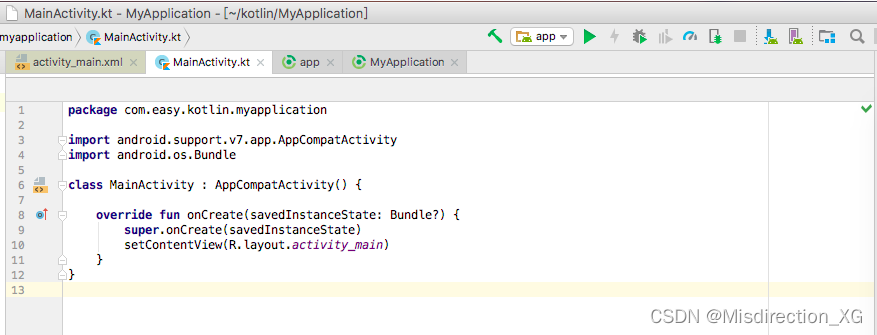
运行
会提示我们选择应用程序部署运行的目标设备
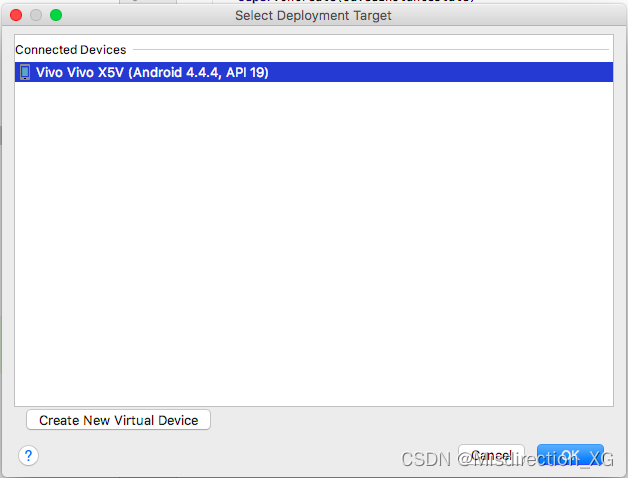
需要注意的是,手机要打开连接 USB 调试模式。点击 OK,Android Studio 会为我们完成打包、安装等事项。最终的运行效果如下
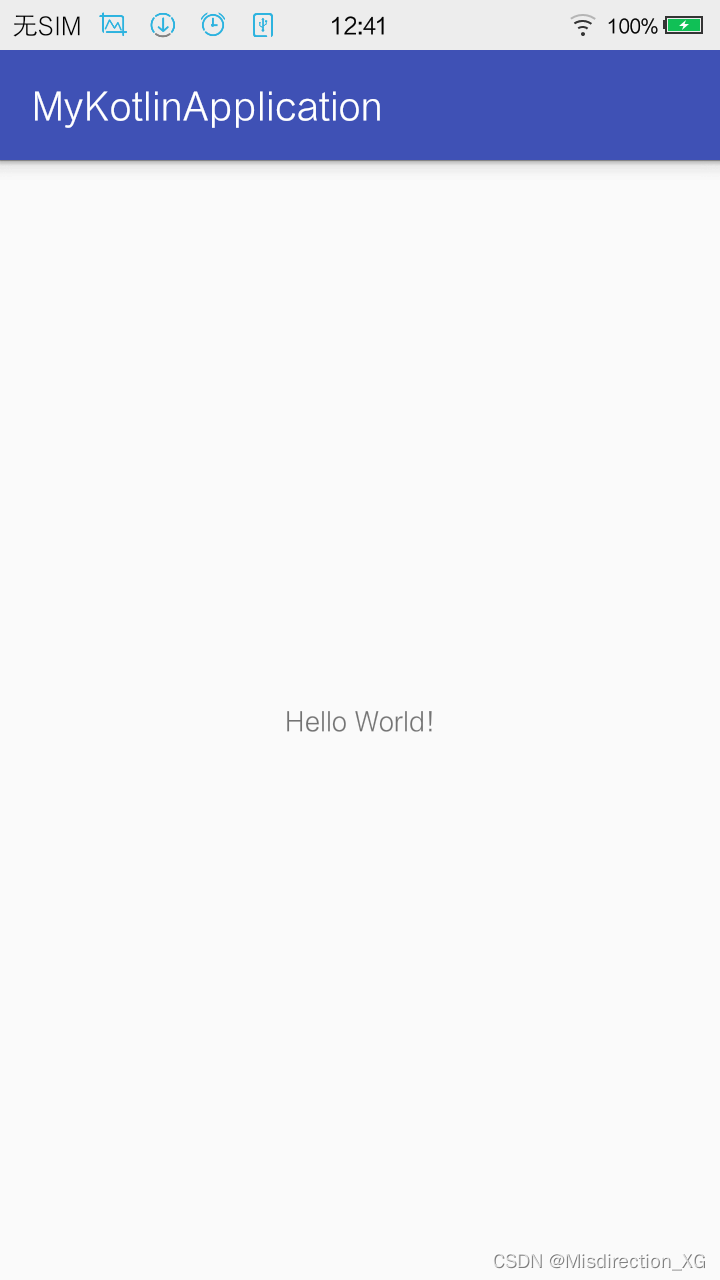
最后
更多Kotlin的学习资料可以扫描免费领取!

《高级Kotlin强化实战 》
第一章 Kotlin 入门教程
● Kotlin 概述
● Kotlin 与 Java 比较
● 巧用 Android Studio
● 认识 Kotlin 基本类型
● 走进 Kotlin 的数组
● 走进 Kotlin 的集合
● 完整代码
● 基础语法
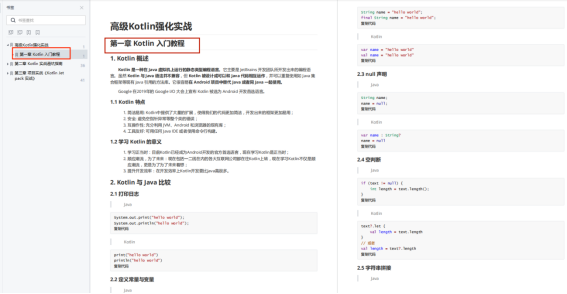
第二章 Kotlin 实战避坑指南
● 方法入参是常量,不可修改
● 不要 Companion、INSTANCE?
● Java 重载,在 Kotlin 中怎么巧妙过渡一下?
● Kotlin 中的判空姿势
● Kotlin 复写 Java 父类中的方法
● Kotlin “狠”起来,连TODO都不放过!
● is、as` 中的坑
● Kotlin 中的 Property 的理解
● also 关键字
● takeIf 关键字
● 单例模式的写法
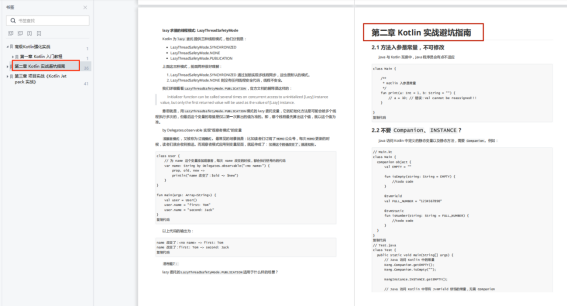
第三章 项目实战《Kotlin Jetpack 实战》
● 从一个膜拜大神的 Demo 开始
● Kotlin 写 Gradle 脚本是一种什么体验?
● Kotlin 编程的三重境界
● Kotlin 高阶函数
● Kotlin 泛型
● Kotlin 扩展
● Kotlin 委托
● 协程“不为人知”的调试技巧
● 图解协程:suspend
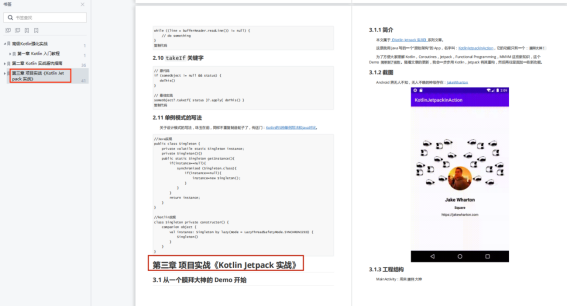
《史上最详Android版kotlin协程入门进阶实战 》
第一章 Kotlin协程的基础介绍
● 协程是什么
● 什么是Job 、Deferred 、协程作用域
● Kotlin协程的基础用法
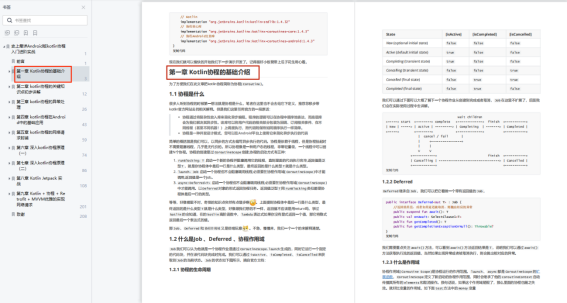
第二章 kotlin协程的关键知识点初步讲解
● 协程调度器
● 协程上下文
● 协程启动模式
● 协程作用域
● 挂起函数
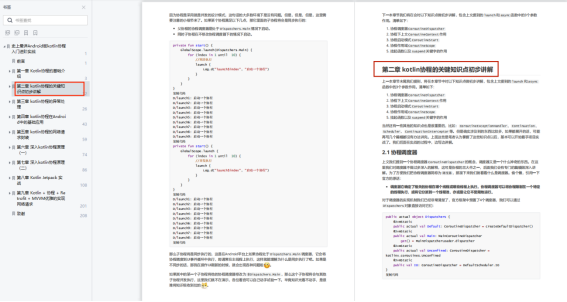
第三章 kotlin协程的异常处理
● 协程异常的产生流程
● 协程的异常处理
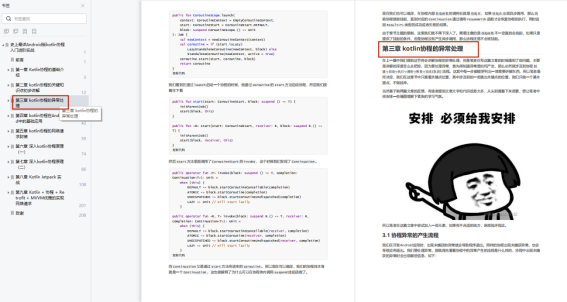
第四章 kotlin协程在Android中的基础应用
● Android使用kotlin协程
● 在Activity与Framgent中使用协程
● ViewModel中使用协程
● 其他环境下使用协程